Ačkoli Windows 7 má funkci Aero Snaprychle upravte dvě otevřená okna aplikace na obrazovce, při přetažení okna aplikace je automaticky nepřesune. To nutí uživatele, aby používali obslužné programy pro úpravy oken aplikací třetích stran, jako je Asus Multiframe Utility, Windy, WinSplit Revolution atd., K rychlému uspořádání otevřených oken na obrazovce. Desktop Slider je postaven tak, aby posouval otevřená okna přes Windowsna obrazovce, což vám umožní nejen se zaměřit na aktuálně aktivní okno, ale také je zachytit na okraje obrazovky. Díky jiným správcům oken aplikací je jedinečná jeho schopnost vytvářet nekonečné pracovní prostory; vyberete okno a přetáhnete jej přes obrazovku, abyste mohli začít pracovat na jiných aplikacích. Můžete zobrazit všechna otevřená okna nebo vybrat pouze aktivní pomocí kombinace klávesových zkratek. Kromě toho také umožňuje skrýt okna aplikace; pomocí posuvníku můžete ponechat vybraná okna aplikace na požadované straně obrazovky a soustředit se pouze na důležitá okna.
Desktop Slider je přenosná aplikace, která pracuje ze systémové liště. Registruje myš prostředním kliknutím a posouvá aktivní okno, ale můžete přiřadit levé tlačítko, pravé tlačítko s Posun a Řízení klávesa pro spuštění funkce posuvníku okna. Stačí otevřít nabídku Možnosti z nabídky na hlavním panelu a změnit výchozí tlačítko Aktivní myš. Kromě toho můžete upravit a povolit / zakázat Přichytit k okrajům funkce a nastavení citlivosti myši. Aplikace také nastavuje klávesovou zkratku Win + C pro rychlou změnu zaměření na vybrané okno.

Když jsou všechna nastavení na místě, pomocí spouštěcího tlačítka v okně aplikace přesuňte všechna otevřená okna na požadované straně obrazovky. Li Přichytit k okrajům Pokud je funkce povolena, budou okna přichycenaohraničení, když je přetáhnete na okraj obrazovky. Můžete kliknout na ikonu na hlavním panelu nebo pomocí klávesové zkratky (Win + C) zaostřit aktuálně aktivní okno. Je však třeba poznamenat, že aktivní okno pouze přemístí, aniž by se změnila jeho velikost.
Následující obrazovka vám pomůže lépe porozumět využití aplikace.
Desktop Slider je elegantní, malá aplikaceokno jezdec, který vám umožní vytvořit více pracovních prostorů pro efektivní správu všech otevřených aplikací. Během testování jsme si všimli, že nefunguje u všech aplikací, jako je Google Talk. Funguje to však bez vyvolání výjimek a chyb. Podporuje Windows XP, Windows Vista a Windows 7. Jsou podporovány 32bitové i 64bitové verze OS.
Stáhněte si Desktop Slider


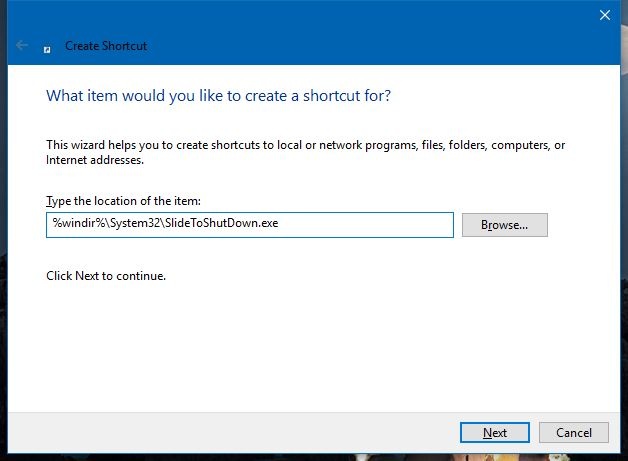










Komentáře